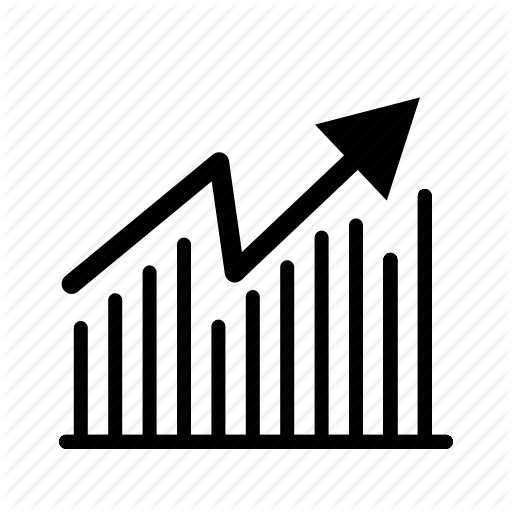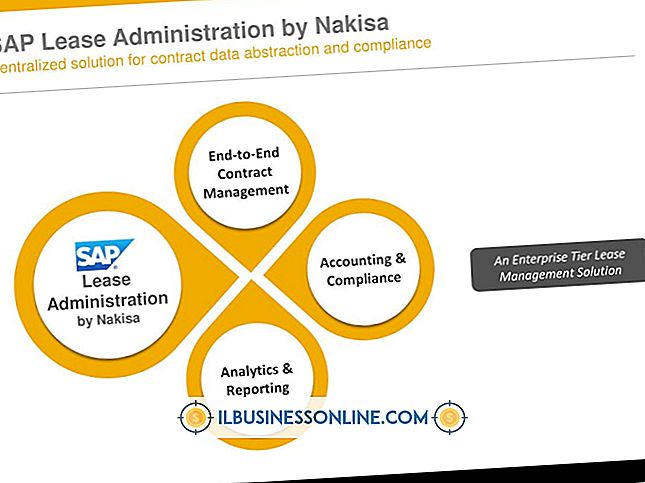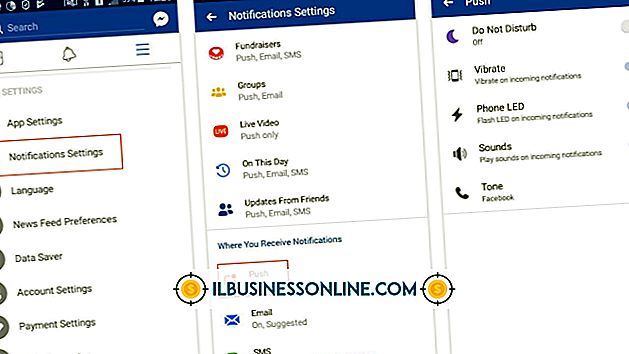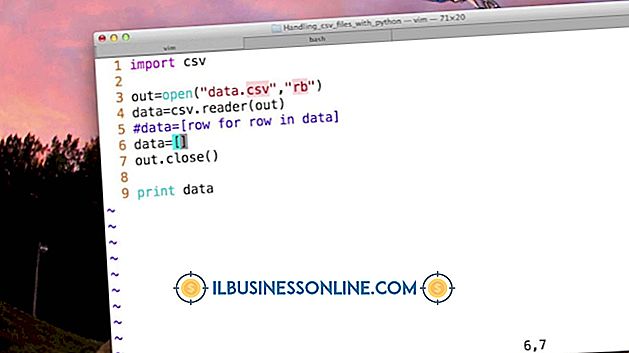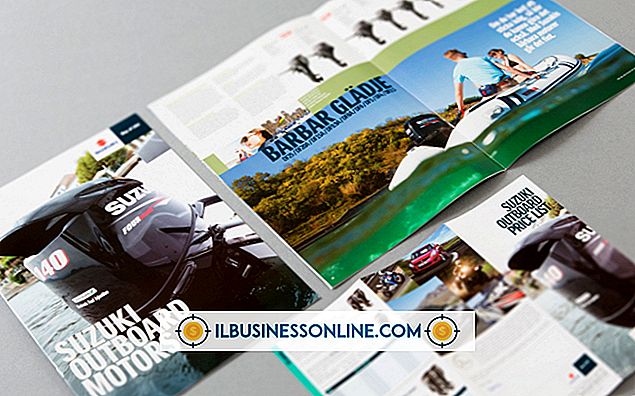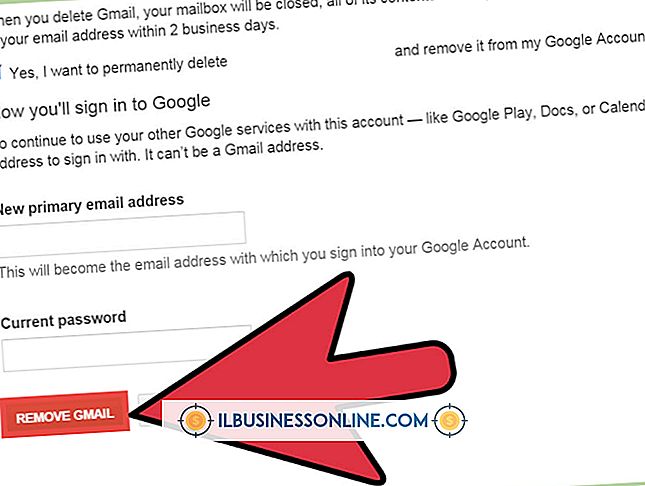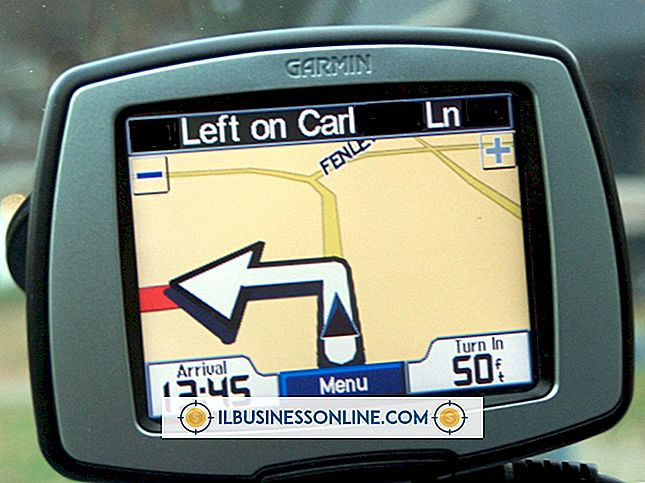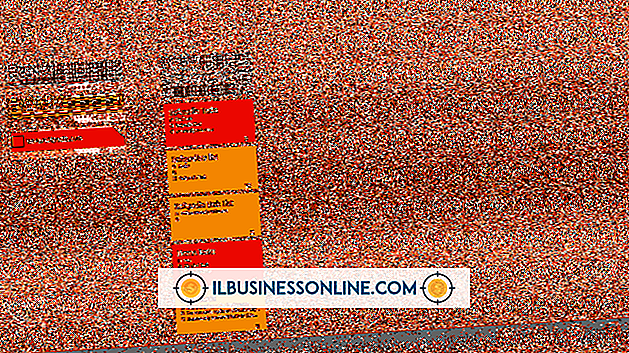Como usar o Color Manager for Excel

O Excel tem uma paleta de cores que é usada de várias maneiras. Você pode usá-lo para colorir células, linhas, colunas ou uma planilha inteira. Com a paleta de cores, você também pode colorir texto e itens dentro de um gráfico. A paleta é limitada a apenas 56 cores. Para adicionar mais variedade, substitua uma paleta como o Color Manager, que é um programa shareware feito pela empresa AbleBits.
Instalação
O Color Manager é um suplemento que funciona com as versões 2000, XP e 2003 do Excel. Ele vem com uma limitação experimental de 15 dias. Faça o download do arquivo compactado diretamente da empresa ou de sites como o Tucows ou o Download.com. Descompacte-o para extrair o arquivo setup.exe. Execute o arquivo. O aplicativo adicionará uma barra de ferramentas ao topo de uma pasta de trabalho atual. Ele também adicionará “AbleBits.com” ao menu.
Características
A barra de ferramentas possui três partes, cada uma com sua própria dica de ferramenta. O lado esquerdo tem um botão "Reset" clicável que retorna a paleta para as cores padrão do Excel. Ele é rotulado com a dica de ferramenta “Return Standard Excel Colors”. O meio da barra de ferramentas é um menu suspenso com várias paletas como “Autumn”, “Rainbow”, “Rainy Day”, “Sky” e o padrão. Ele é identificado como "Lista de paleta de cores". O lado esquerdo da barra de ferramentas é um botão de paleta de cores clicável com a dica de ferramenta "Gerenciador de cores para Excel". O botão "Gerenciador de cores para Excel" também pode ser encontrado em "AbleBits.com " item do menu.
Botão "paleta"
O botão "Paleta" abre uma janela que inclui a Lista de paletas de cores. Como o padrão, tem seções de cor superior e inferior. O topo pode colorir qualquer elemento, enquanto o inferior é para itens de gráfico. A janela tem sete botões à direita. Para criar uma paleta de cores, clique em uma cor no lado esquerdo que você deseja modificar. O painel de diálogo de cores padrão é aberto. Selecione uma de suas cores e clique em "OK" e "Aplicar". Para salvar a paleta permanentemente, digite um nome no campo da paleta no canto superior esquerdo e clique em "Salvar". A paleta aparecerá na lista. Para excluí-lo, selecione a paleta e clique em "Excluir" e "Fechar". Clique em "Redefinir" para recarregar as cores padrão.
Usando a paleta de cores
Selecione uma paleta no menu da lista. Alternativamente, clique no botão "Paleta", selecione a lista e clique em "Aplicar" e "Fechar". A nova paleta substitui a paleta padrão do Excel. Os itens da planilha podem ser coloridos da maneira usual. Por exemplo, clique em “Paleta de cores” e selecione “Outono”. Selecione o botão “Preencher” na barra de ferramentas. As novas cores da paleta aparecerão. O botão "Fonte" na barra de ferramentas também usa as novas cores. Para praticar, digite uma palavra dentro de uma célula. Selecione a célula e mude a fonte. Para fazer isso, selecione o item de menu “Formatar”, “Célula”, depois “Fonte” ou simplesmente clique no botão “Fonte”. Selecione uma cor. O interior da célula será alterado posteriormente. Clique no botão “Return Standard Excel Colors” para recarregar a paleta regular.
Gráficos
Use o Color Manager para alterar as cores do gráfico. Para fazer isso, abra ou crie um gráfico no Excel e selecione uma paleta. Selecione uma parte do gráfico e use "Preenchimentos e linhas de gráfico" para alterar sua cor. Pratique com um gráfico de pizza. Realce 10 células que possuem números nelas. No menu, selecione “Insert, “ Chart ”, “ Chart Type ”e“ Pie ”. Selecione o“ Pie ”do subtipo e, em seguida, “ Finish ”. Clique em uma das áreas do gráfico de pizza. Abra o Color Manger, mude a paleta para “Autumn” e clique em “Apply”. Em “Chart Fills & Lines” na parte inferior, clique na cor que combina com a que você deseja alterar. Uma janela de cor aparece subseqüentemente. Selecione uma cor e, em seguida, “OK”. No Gerenciador de cores principal, clique em “Aplicar”. A seleção do gráfico mudará de cor posteriormente. Como alternativa, depois de selecionar uma paleta, clique em uma das cores na seção superior e adicione-a a Cores personalizadas. Em "Preenchimentos e linhas de gráfico", selecione a cor da seção a ser alterada. Quando a janela aparecer, selecione a célula colorida personalizada que você adicionou e clique em "OK". Clique em "Aplicar" no Gerenciador de Cores principal. A seleção do gráfico mudará de cor. Feche a janela.